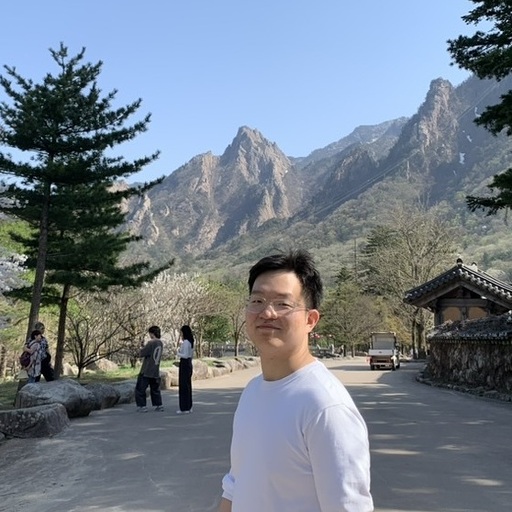Lv. 1
Lv. 1에선 계산기의 메인 숫자 라벨을 만들어 줄 겁니다.
음... 뭔가 글을 쓸 만한 껀덕지가 없네요.
일단 사용한 코드 먼저 봅시다.
코드
import UIKit
import SnapKit
class ViewController: UIViewController {
let label = UILabel()
override func viewDidLoad() {
super.viewDidLoad()
configureUI()
}
private func configureUI() {
view.backgroundColor = .black
label.text = "12345"
label.font = .boldSystemFont(ofSize: 60)
label.textColor = .white
label.textAlignment = .right
view.addSubview(label)
label.snp.makeConstraints { make in
make.leading.trailing.equalToSuperview().inset(30)
make.top.equalToSuperview().inset(200)
make.height.equalTo(100)
}
}
}이렇게 썼고
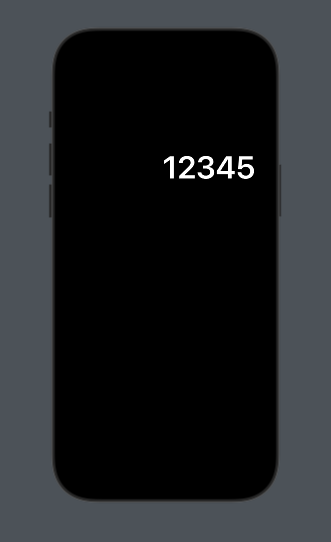
이렇게 나왔습니다.
나중에 엄청 수정될 예정이니 다음으로 넘어가겠습니다.
Lv. 2 ~ 5
를 진행하기 전에...
다음 단계들을 쓱 훑어보니, 여러 생각이 들었습니다.
나열하자면:
- 버튼 위치를 차후에 변경하려면 번잡할 것 같다.
- 각 버튼 별 역할(숫자, 연산자, 변형자)에 따라 색상이 달라져야 하는데, 일일히 지정해 주기 싫다.
- 나중에 로직을 구현하면서 위에 말한 각 버튼 별 역할에 따라 동작을 달리 해줘야 할 것 같은데, 코드가 지저분해질 것 같다.
그래서 다음과 같은 조치를 취하였습니다:
1. 버튼 위치를 차후에 변경하기 쉽게 하자
buttons라는 [String]을 생성해 원하는 버튼을 배열 안에 제가 지정해주면 추후 버튼을 생성할 때 forEach를 사용해서 할 생각으로 만들었습니다.
뭐 이런↓ 느낌이죠?
// 이전 코드는 적절히 생략되었습니다.
class ViewController: UIViewController {
let buttons: [String] = [
"7", "8", "9", "+",
"4", "5", "6", "-",
"1", "2", "3", "*",
"AC", "0", "=", "/",
]
// 이후 코드 또한 적절히 생략되었습니다.나중에 할 때 잘... 되겠죠...?
(뉴비라해보기전까지될지안될지진짜모름)
2. 각 버튼 별 역할에 따라 색상이 자동으로 달라지게 하자
그러기 위해서 버튼의 유형을 먼저 enum으로 나누어주었습니다.
이렇게↓요.
enum ButtonRole {
case number // 숫자 (0...9)
case operation // 연산자 (operator를 쓸랬는데 예약어 크리...)
case modifier // 변형자 (AC, 하나 지우기 등)
case undefined // 미지의 존재 (몰라 이거 뭐야 무서워)
}그 다음에 Button 클래스에서 입력받을 title에 따라 자동으로 지정되게 해주었습니다.
연산 프로퍼티(computed property)를 사용해서 말이죠.
class Button: UIButton {
var title: String
var buttonRole: ButtonRole {
if self.title.isNumber {
return .number
}
switch self.title {
case "+", "-", "*", "/": return .operation
case "AC", "+/-", "%": return .modifier
default: return .undefined
}
}
// 적절한 중략
extension String {
var isNumber: Bool {
CharacterSet(charactersIn: self).isSubset(of: .decimalDigits)
}
}여담이지만 변수명을 buttonRole 대신 role, type을 쓰려고 했는데 이미 UIButton에 있어서... 어쩔 수 없이 buttonRole으로 지었습니다.
이렇게 입력받은 title의 값을 이용해서 buttonRole을 지정해줬으니, 버튼 색 또한 자동으로 지정되게 해 볼까요?
class Button: UIButton {
var title: String
var buttonRole: ButtonRole { ... }
var color: UIColor {
switch self.buttonRole {
// 일단은 임의의 색을 지정해줍니다.
case .number: UIColor(red: 58/255,
green: 58/255,
blue: 58/255,
alpha: 1.0)
case .operation: UIColor.systemOrange
case .modifier: UIColor.systemGray
case .undefined: UIColor.systemRed
}
}
// 후략
}이렇게 또 한번 연산 프로퍼티를 이용하여 색이 적절히 지정되게 해 줍니다.
그럼 이걸 써먹어야 하겠죠?
이니셜라이징 후 버튼에 대한 세부사항을 설정해주는 메서드를 만듭시다.
// 이전 코드 생략
init(title: String) {
self.title = title
super.init(frame: .zero)
setButton()
}
func setButton() {
setTitle(self.title, for: .normal)
titleLabel?.font = .boldSystemFont(ofSize: 30)
backgroundColor = color
frame.size = CGSize(width: 80, height: 80)
let action = #selector(onTap)
addTarget(self, action: action, for: .touchDown)
}
@objc func onTap(_ sender: UIButton) {
let title = sender.titleLabel?.text
print("\(title ?? "error") tapped")
}요렇게요.
3. 로직을 구현하면서 위에 말한 각 버튼 별 역할에 따라 동작을 달리 해주자
는 위에서 설명이 되었네요.
넘어가겠습니다.
뭔가 성의 없다고 느껴지신다면 그게 정상입니다.
잠을 제대로 못 자서 제 정신이 아니거든요.
진짜 쓰러질 것 같으니
이만 자러가겠습니다.

(다음 시간에 계속...)